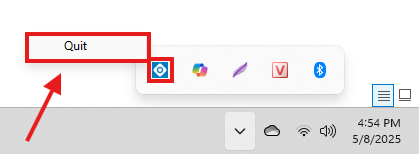Hướng dẫn Tải xuống và Cài đặt Oryza DNS
Cài đặt phần mềm trên hệ điều hành Windows
1. Hướng dẫn cài đặt
Bước 1: Thực thi tệp cài đặt
Lưu ý: Bạn cần phải bắt toàn bộ phần mềm diệt Virus bởi vì proxy ngược có thể bị hiểu nhầm là virus và có thể bị xóa các file thực thi cần thiết.
Tải file cài đặt từ website chính thức về máy tính.
Mở thư mục chứa tệp (thường tệp sẽ được lưu vào thư mục Downloads).
Nhấp phải chuột vào tệp cài đặt, sau đó chọn Run as administrator để bắt đầu quá trình cài đặt.
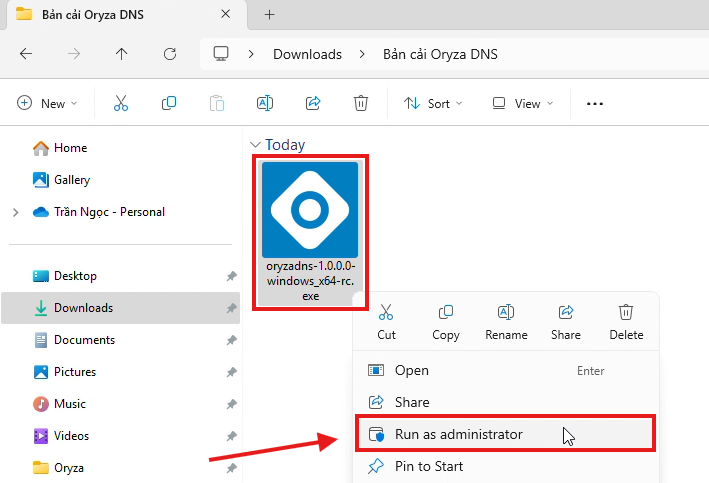
Bước 2: Cài đặt
Tại cửa sổ “Oryza DNS Setup”, nhấn nút Install để bắt đầu quá trình cài đặt.
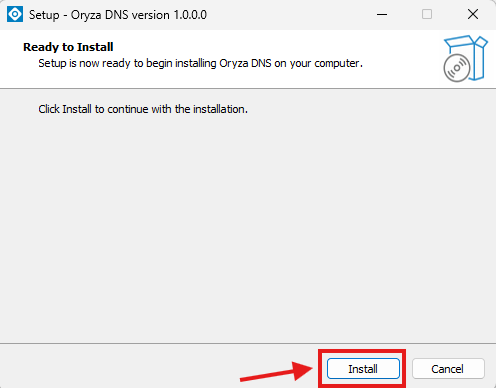
Bước 3: Hoàn tất cài đặt
Khi quá trình cài đặt hoàn tất, nhấn nút Finish để kết thúc.
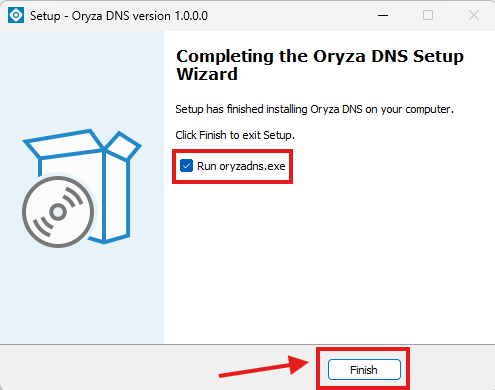
Cài đặt phần mềm trên hệ điều hành Ubuntu
1. Hướng dẫn cài đặt bằng file .deb
Bước 1: Tải file cài đặt
- Tải file
.debtừ trang web chính thức. - Mở Terminal và điều hướng tới thư mục chứa file
.deb(ví dụ:~/Downloads).
Bước 2: Cài đặt phần mềm
Chạy lệnh sau để cài đặt file
.deb:sudo dpkg -i oryzadns-1.0.0-linux_amd64.debNếu có lỗi phụ thuộc, sửa lỗi bằng lệnh:
sudo apt-get install -f
2. Hướng dẫn khởi động/dừng ứng dụng
Khởi động ứng dụng
Mở Terminal và chạy lệnh:
sudo systemctl start oryza-dns.serviceĐể đảm bảo ứng dụng chạy tự động khi khởi động lại hệ thống, bật dịch vụ với lệnh:
sudo systemctl enable oryza-dns.service
Dừng ứng dụng
Mở Terminal và chạy lệnh:
sudo systemctl stop oryza-dns.serviceĐể tắt chế độ tự động khởi động, chạy lệnh:
sudo systemctl disable oryza-dns.service
Kiểm tra trạng thái ứng dụng
Kiểm tra trạng thái dịch vụ bằng lệnh:
sudo systemctl status oryza-dns.service
Hướng dẫn khởi động và dừng phần mềm trên Windows
1. Khởi động ứng dụng
Truy cập vào thư mục “Oryza DNS” (thường lưu trữ ở ổ đĩa C).
Nhấn phải chuột vào tệp thực thi oryzadns.exe.
Chọn Run as administrator để khởi động ứng dụng.
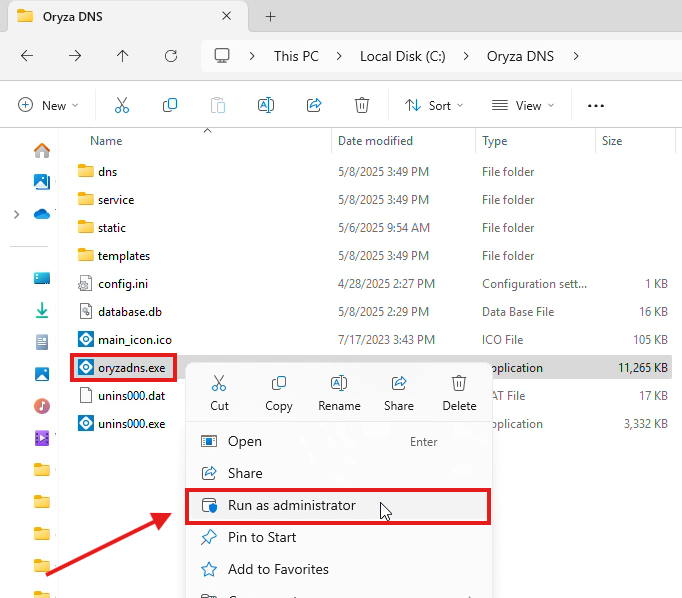
2. Dừng ứng dụng
Bước 1: Mở System Tray
- Di chuột tới góc phải màn hình, nơi hiển thị các biểu tượng nhỏ bên cạnh đồng hồ.
- Nhấn vào mũi tên “^” để mở rộng danh sách các ứng dụng chạy ngầm (nếu không thấy biểu tượng Oryza DNS).
Bước 2: Xác định biểu tượng Oryza DNS
- Tìm biểu tượng của Oryza DNS (giống hình con mắt xanh dương).
Bước 3: Thoát ứng dụng
Nhấn chuột phải vào biểu tượng Oryza DNS.
Từ menu hiện ra, chọn Quit.
Ứng dụng sẽ được đóng hoàn toàn.